上一节创建了一个包含多个课程数据的列表。这一节我们用自定义组件(component),来优化列表页面,即如图,我们把每个课程单元格封装为组件。
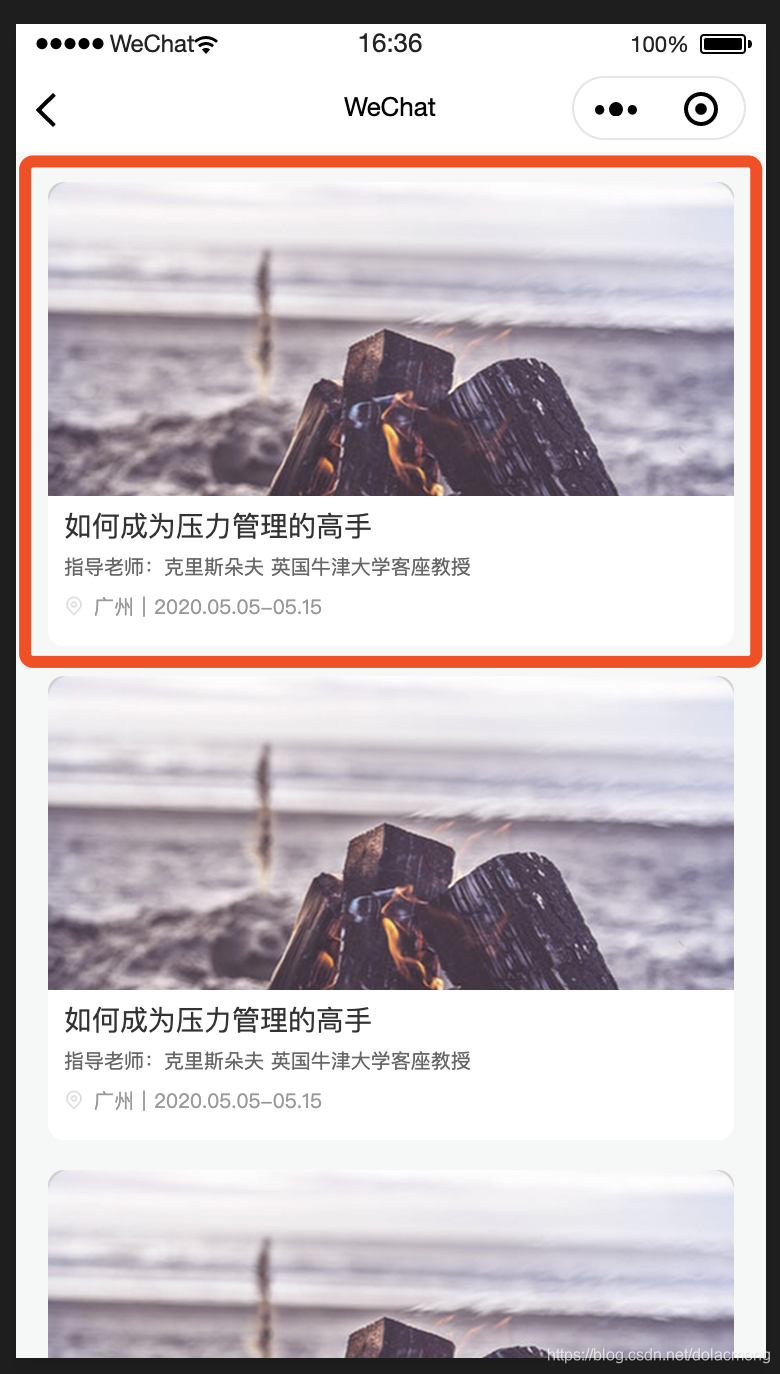
使用组件的好处:
- 自定义组件可以在不同的页面中重复使用
- 将复杂的页面拆分成多个低耦合的模块,有助于代码维护
一、创建组件
1、首先我们在项目根目录中创建component目录,用以存放项目开发过程中创建的所有自定义组件。
2、接着创建课程组件course,只需要在component目录中创建course目录,并像页面一样,分别创建以下四个文件:
- course.js
- course.json
- course.wxml
- course.wxss
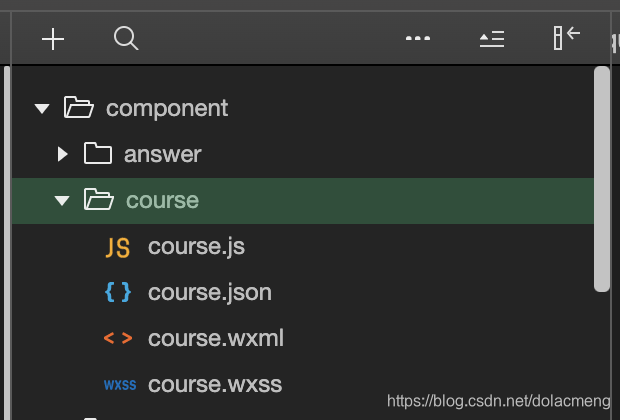
3.此时项目会报错,因为course.json的内容为空,导致json解析失败。我们打开course.json,添加以下代码:
{
"component": true
}
以上代码标识了course为组件(component)
4.现在我们打开course.wxml文件,进行布局(布局代码与上一节的课程单元格一致)
<view class="course_main_view">
<view class="course_main_item_view">
<image class="course_cover_image" src="/images/course.png"></image>
<text class="title">如何成为压力管理的高手</text>
<text class="course_teacher">指导老师:克里斯朵夫 英国牛津大学客座教授</text>
<view class="course_address_view">
<image class="course_address_image" src="/images/home/location.png"></image>
<view class="course_address">广州|2020.05.05-05.15</view>
</view>
</view>
</view>
5.打开course.wxss,将上一节的约束代码复制进去
.course_main_view{
width: 500rpx;
height: 366rpx;
margin-left: 14rpx;
margin-right: 14rpx;
margin-top: 30rpx;
align-content: center;
justify-content: center;
display: inline-block;
border-radius: 16rpx;
background-color: #F9FAFB;
}
.course_main_item_view{
display: flex;
flex-direction: column;
}
.course_cover_image{
width: 500rpx;
height: 230rpx;
background-color: #cccccc;
border-top-left-radius: 16rpx;
border-top-right-radius: 16rpx;
}
.title{
margin-left: 16rpx;
margin-top: 10rpx;
line-height: 40rpx;
text-align: left;
font-size: 28rpx;
color: #333333;
}
.course_teacher{
margin-left: 16rpx;
line-height: 40rpx;
width: 500rpx;
text-align: left;
font-size: 20rpx;
color: #666666;
}
.course_address_view{
margin-left: 16rpx;
height: 40rpx;
width: 500rpx;
display: flex;
flex-direction: row;
justify-content: start;
}
.course_address_image{
margin-top: 10rpx;
width: 20rpx;
height: 20rpx;
}
.course_address{
margin-left: 10rpx;
line-height: 40rpx;
text-align: left;
font-size: 20rpx;
color: #999999;
}
5.至此,我们已经把组件的界面做完了,现在可以直接将课程当作组件在其它页面中使用。我们打开上一节创建的homeMain.json,改为:
{
"usingComponents": {
"course": "/component/course/course"
}
}
即在homeMain中声明了自定义组件的名称,以及对应的路径。
6.此时,我们可以在wxml中使用course组件了,将homeMain.wxml的代码改为:
<view class="container">
<course wx:for="{{7}}" isBig></course>
</view>
即可实现和上一节中的效果,课程列表显示了7个课程。
2、给组件赋值动态数据
1.一般从服务器拿到的都是json数据,我们假设从服务器拿到了课程的json数据如下:
[{
"title": "如何成为压力管理的高手",
"teacher": "克里斯朵夫 英国牛津大学客座教授",
"date": "2020.05.05-05.15",
"city": "广州"
},
{
"title": "训练注意力升级大脑CEO",
"teacher": "时华 SIY正念情商领导力认证导师",
"date": "2020.05.05-05.15",
"city": "广州"
}]
2.我们给course控件添加属性data属性,即打开course.js,将代码改为如下:
var app = getApp()
Component({
/**
* 组件的属性列表
*/
properties: {
data: {
type: Object,
value: {}
}
}
})
3.将course.wxml中原来静态的数据改为动态:
<view class="course_main_view">
<view class="course_main_item_view">
<image class="course_cover_image" src="/images/course.png"></image>
<text class="title">{{data['title']}}</text>
<text class="course_teacher">指导老师:{{data['teacher']}}</text>
<view class="course_address_view">
<image class="course_address_image" src="/images/home/location.png"></image>
<view class="course_address">{{data['city']}}|{{data['date']}}</view>
</view>
</view>
</view>
4.在homeMain.js中,声明json数据:
Page({
/**
* 页面的初始数据
*/
data: {
course: [{ "title": "如何成为压力管理的高手", "teacher": "克里斯朵夫 英国牛津大学客座教授", "date": "2020.05.05-05.15", "city": "广州" },{ "title": "训练注意力升级大脑CEO", "teacher": "时华 SIY正念情商领导力认证导师", "date": "2020.05.05-05.15", "city": "广州" }]
},
})
5.在homeMain.wxml中的course组件中以属性的方式传入数据即可:
<view class="container">
<course wx:for="{{course}}" data="{{item}}" isBig></course>
</view>
运行效果如图:
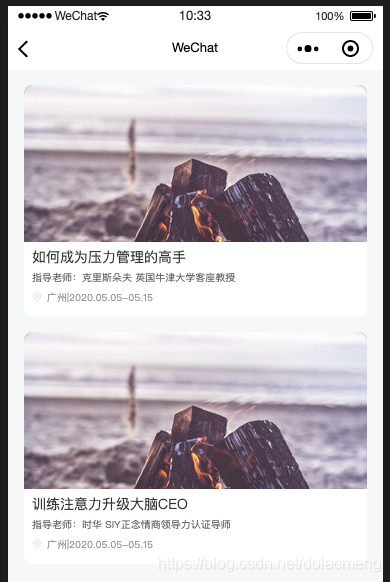





















 448
448











 被折叠的 条评论
为什么被折叠?
被折叠的 条评论
为什么被折叠?








